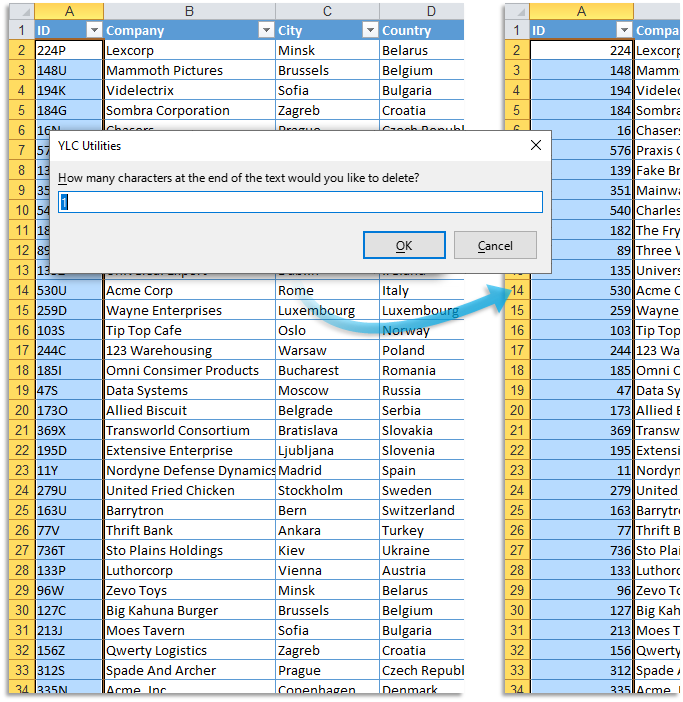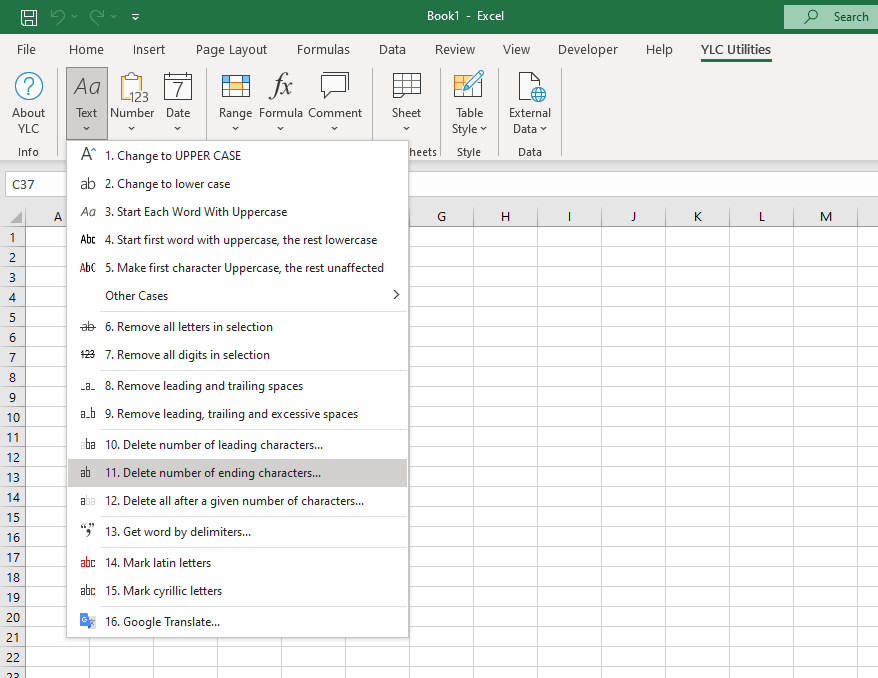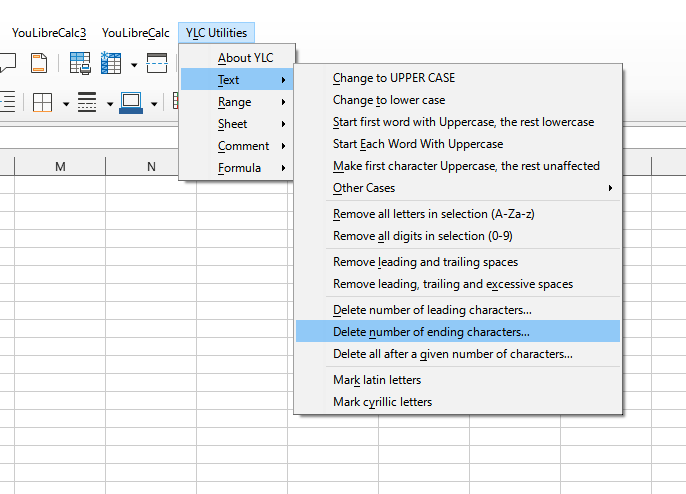TOP
후행 문자 제거
Text > Delete number of ending characters
이 유틸리티는 선택한 셀 끝에서 지정된 수의 문자를 제거합니다.
이 유틸리티는 숫자와 텍스트 모두에서 작동합니다. 수식이 있는 셀은 건너뜁니다.
수식 셀에서 문자를 제거하려면 먼저 수식을 값으로 변환해야 합니다.
예를 들어, 선택한 모든 셀에서 마지막 문자를 빠르게 제거하는 데 사용할 수 있습니다.
스크린샷
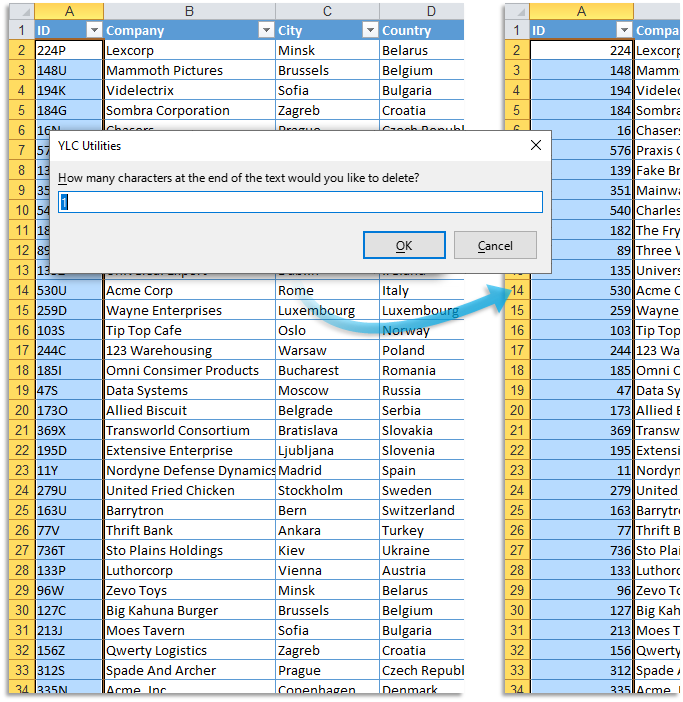
이 도구 실행
딸깍 하는 소리 YLC Utilities > Text > Delete number of ending characters :
Excel:
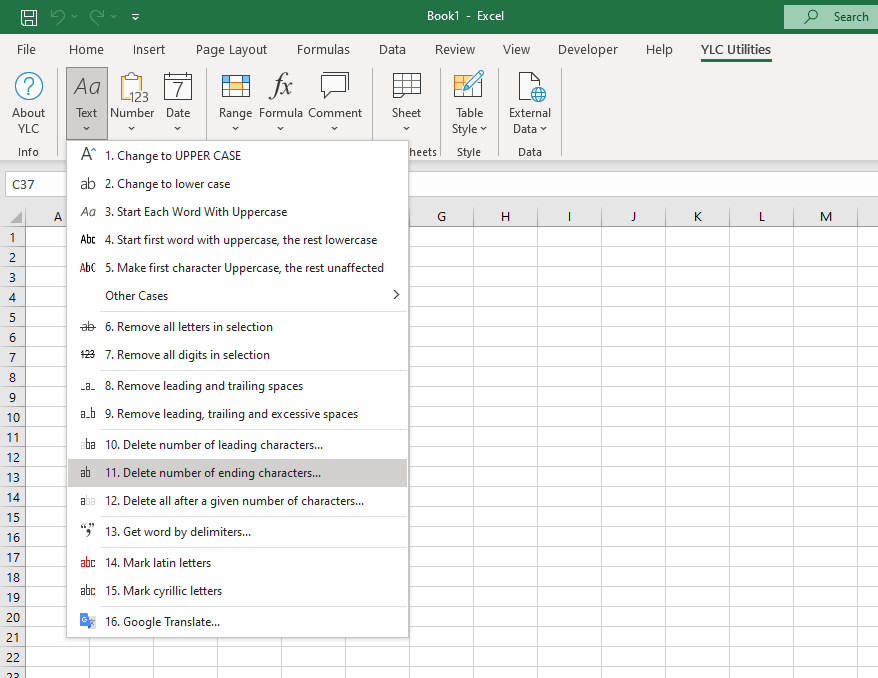
LibreOffice Calc:
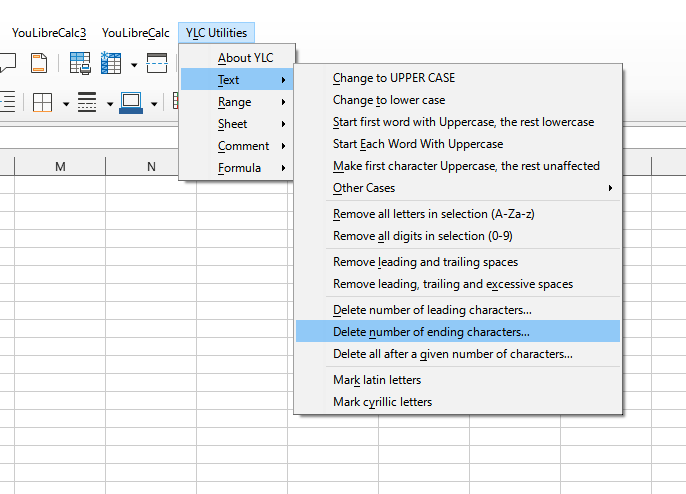
이러한 상황을 알고 계십니까?
- 텍스트의 마지막 6자를 제거하고 셀 값으로 사용하려면 어떻게 해야 합니까?
- 열(27422행)이 있습니다. 마지막 4자를 제거하고 싶습니다.
- 문자 "R"로 끝나는 긴 부품 번호 목록이 있습니다. 부품번호에서 "R"을 제거하고 싶습니다. 문제는 "R"이 부품 번호의 다른 곳에도 나타날 수 있지만 그 자리에 그대로 있어야 한다는 것입니다. 따라서 "R"을 제거하기 위해 찾기 및 바꾸기 기능을 사용할 수 없습니다.
결정
셀을 선택한 다음 메뉴에서 해당 도구를 선택하십시오. Excel (Calc) :
YLC Utilities » Text » Delete number of ending characters
이는 임시 열과 =LEFT(), =MID(), =RIGHT() 및 =LEN() 함수 조합을 사용하는 것보다 더 빠른 대안입니다.
얼마나 많은 시간이 절약될까요?
이 도구를 사용하면 시간과 노력을 절약할 수 있습니다. 그러나 실제 시간 절약은 사용 빈도에 따라 다릅니다. Excel (Calc) , 작업하는 데이터의 양, 도구 사용 빈도.
확장 프로그램 다운로드
유틸리티를 사용할 수 있습니다 Delete number of ending characters 확장 프로그램을 설치하여 YLC Utilities .
그 후에는 다음에서 열리는 모든 파일에서 이 기능을 사용할 수 있습니다. Excel (LibreOffice Calc) .
이 도구에 대한 추가 키워드:
끝에서 문자 제거, 셀에서 불필요한 문자 제거, 텍스트 자르기, 마지막 문자, 숫자 삭제